
Jak připojit Apple TV TV TV, na iPhone, do počítače?
V tomto článku vám řekneme, jak nakonfigurovat připojení Apple TV s počítačem, TV a iPhone.
Navigace
Produkty Apple jsou známé pro velmi uživatelsky přívětivá rozhraní pro uživatele a možnost rychlých a snadných nastavení. V tomto článku budeme diskutovat o připojení Apple TV k počítači, TV nebo iPhone. Operace trvá dost času.
Jak se připojit k televizoru?
- Nejdříve otevřete krabici s Apple TV. Nezapomeňte, že v soupravě není žádný kabel HDMI, takže bude muset být zakoupen samostatně. Pokud ji máte, připojte jej k konzole a televizoru a klepněte na něj do zásuvky.

Box s Apple TV
- Když je vše provedeno, začne načítání s displejem Logo Apple. Vyber jazyk. Chcete-li to provést, použijte dálkové ovládání - upravte hlasitost a tlačítko uprostřed.
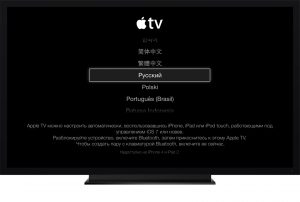
Vyberte jazyk na Apple TV
- Dále předpona začne proces skenování dostupných sítí Wi-Fi pro připojení k nim. Můžete se k němu také připojit přímo. Pokud je připojení prováděno bez vodičů, vyberte název připojení ze seznamu Loading, zadejte k ní heslo a potvrďte připojení.

Připojit Apple TV k Wi-Fi
- Diskutuje se otázka konzece Apple. Vyberte jakoukoliv pohodlnou odpověď. Pokud stále potřebujete tuto výměnu informací, povolte příslušné položky a všechny informace o vašem Apple TV budou zaslány na oficiální webové stránky společnosti. Ve stejné době, nic osobního vysílaného je, že pro mnoho je obzvláště důležité.
- Ovládání, že počítač je nakonfigurován službou sdílení domů. Přenáší z Aytyuns do obsahu předpony zobrazit na televizoru. Samozřejmě si můžete stáhnout data z internetu a bez této služby, ale je to mnohem pohodlnější.
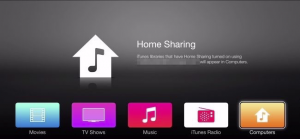
Sdílení domů pro Apple TV
- Poté, co je vše připraveno. Počítač, PC a předpona jsou synchronizovány mezi sebou a ukáže se, že Apple TV je připojen k Internetu a knihovně médií Aytyuns.
Jak spravovat Apple TV přes iPhone?
Když se objevil IOS 7, Apple dal schopnost konfigurovat konzolu iPhone. To je možné na úkor nové možnosti IBeACON. To vám umožní číst CDS přes iOS 7. Aplikace je postavena v Bluetooth, díky které se provádí synchronizace s Apple TV.
Služba také používá Bluetooth na výměnu dat, která je potřebná k udržení připojení s místní bezdrátovou sítí. Kromě toho IBeaCon přenáší data pro připojení Apple TV a iTunes Store, takže po nákupu obsahu je možné jej použít na televizoru.
Jakmile je předpona připojena k televizoru a synchronizována s ním, připravte samotný telefon:
- Odemkněte a připojte se k místní bezdrátové síti.

Připojte iPhone na Wi-Fi
- Aktivujte také Bluetooth.
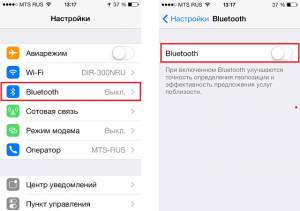
Připojte iPhone na Bluetooth
- Dále se dotkněte telefonu k horní části konzoly a přesuňte jej na krátkou vzdálenost - ne více než 20 cm.
- Displej by měl být uveden návrh na pokračování operace. Vybrat "Ano".
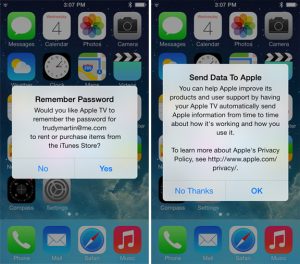
Vstup do Apple ID
- Nyní zadejte data, která chcete zadat ID Apple.
- Dále zvýrazníte dvě požadavky - ať už ušetřit ID Apple na konzoli a umožnit jej odesílat data o práci společnosti.
- Odpovězte na všechny otázky a pak Apple TV spustí provoz nastavení.
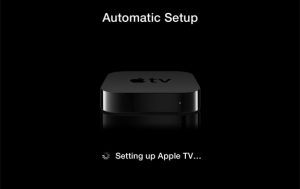
Auto-ladění Apple TV.
- Celý proces dochází v režimu pozadí, a proto se na obrazovce nezobrazí nic. Počkejte pár minut.
- Po dokončení konfigurace bude vaše Apple ID připojeno k místní síti Wi-Fi a účet iTunes bude také nakonfigurován. Nyní lze přístroj použít.
Připojte Apple TV k počítači
- Chcete-li začít, vypněte Apple TV.
- Dále vypněte HDMI z domácího kina a napájecího kabelu. Pokud používáte audio kabel pro přijímač A / V, pak jej odpojte.
- Dále připojte konzolu s Mac přes Micro USB.
- Otevřete iTunes. Musíte v hlavním menu zobrazit Apple TV.
Po obdržení přístupu přes Mac můžete provést následující:
Aktualizujte firmware
- Firmware je zpravidla snadné najít na internetu. Hlavní věc je, že má prodloužení.
- Kliknutí Volba A dál Obnovit. Na obrazovce konzoly v iTunes. Okno otevřete určete umístění souboru firmwaru.
- Najít to v systému a vyberte možnost Vybrat pro pokračování instalace.
Obnovte data
- Chcete-li to provést, vyberte tlačítko. Obnovit. V Aytyunech v okně Apple TV
- iTunes bude žádat o potvrzení operace. Chcete-li to provést, vyberte Obnovit. a aktualizovat.
Jak vidíte, proces nastavení konzoly je zcela jednoduchý.
